ブログに画像を貼るとき、枚数が多いと表示が遅くなるので画像のサイズには結構神経を使っていますよね。
そこでできる限り画像のサイズ(ファイルサイズも)を小さくしたいと考えて、あれこれ対策はしていると思います。
ファイルサイズについては、プラグイン(EWWW image Optimizerなど)で対応できますが、大きさについてはブログに張り付けるまでに、予めできるだけ小さくしておく方がいいですね。
 はるこ
はるこ小さくといっても、閲覧者に見やすい程度の大きさですよ。
画像も2~3枚程度なら、サイズを変更するのもそんなに苦にはなりませんが、それ以上の画像を掲載する場合、いちいちサイズ変換するのは結構面倒に思いませんか?
私も記事によっては10枚以上の画像を貼ることがあります。そんな時いつも1枚づつサイズ変更するのは手間だなぁと思ってました。
 けーさん
けーさんちなみに画像編集ソフトはWindowsのペイントしか使っていません。
 はるこ
はるこペイントは画像の一括編集なんてできないのよねぇ。
そこで、手軽に(無料で)画像のサイズを一括で変更する方法を検索してみると、簡単にできる方法が見つかりましたので、ここで共有したいと思います。
画像サイズ一括変更する方法
もちろん有料の画像編集ソフトをお持ちなら何も問題ないんですが、めったに使わない機能にお金を使いたくないと思っている人も多いいはず。
 けーさん
けーさん私もその一人です。
画像の一括返還だけなら無料で利用できるサービスがたくさんありますので紹介したいと思います。
無料オンラインサービス
まずは、無料のオンラインサービスを紹介します。
サルワカ道具箱
有名なテーマ「SANGO」の開発者サルワカさんが提供する画像縮小の無料オンラインサービスです。

上記サイトにアクセスすると、
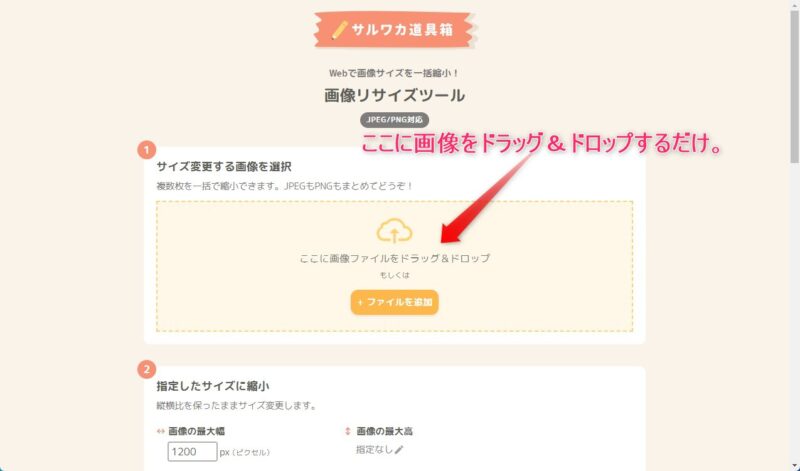
上図のような画面が表示されますので、サイズ変更したい画像をドラッグ&ドロップします。
あとは、変換サイズを指定してリサイズしダウンロードするだけです。
 はるこ
はるこ細かい画像調整はできないけど、とても簡単で便利ね。
ILOVEIMG
こちらも無料で使えるオンラインサービスです。

上記サイトにアクセスすると、
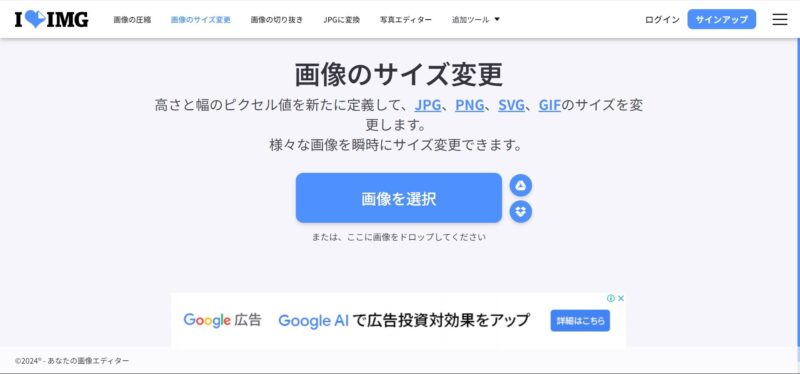
このような画面が表示されますので、指定の場所に画像をドラッグ&ドロップするだけです。
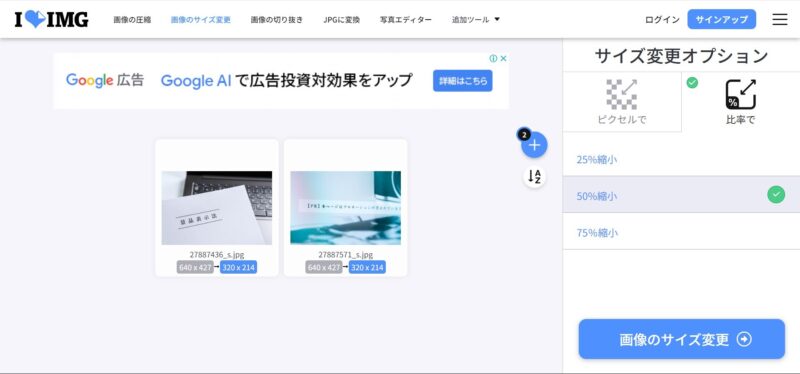
画像のリサイズは、縮小率%とピクセル単位での指定が可能です。
 はるこ
はるここれも簡単で便利。サインアップしなくても使えますよ。
無料PCアプリ
続いてはPCにインストールして使う無料アプリです。
*ちなみにPhotoshop Lightroomなどもありますが、7日間だけしか無料で使えないので候補から外しました。
PowerToys Image Resizer
Image Resizerは、Windowsの多機能ユーティリティソフトPowerToysの中の一機能です。
Image Resizerを使うにはPowerToysをインストールしてください。

 はるこ
はるこWindowsユーザーならPowerToysはインストールしておいてもいい多機能なユーティリティソフトですよ。
PowerToysをインストールしたらImage Resizerもすぐに使えます。*注
*注 インストール後は必ずPCを再起動してください。
インストール後に右クリックメニューに「Image Resizerでサイズ変更」が追加されますので、画像を選択し右クリックして「Image Resizerでサイズ変更」を選択するだけ。
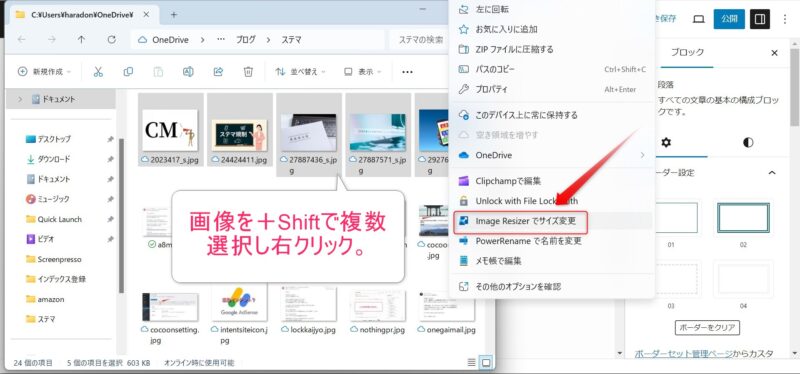
「Image Resizerでサイズ変更」をクリックすると、
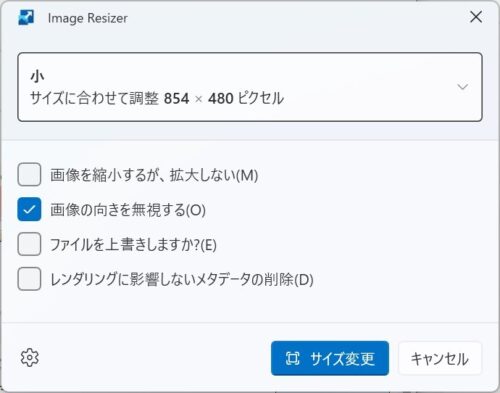
上図のように画像のリサイズ方法の選択画面が表示されます。変更できるサイズは、
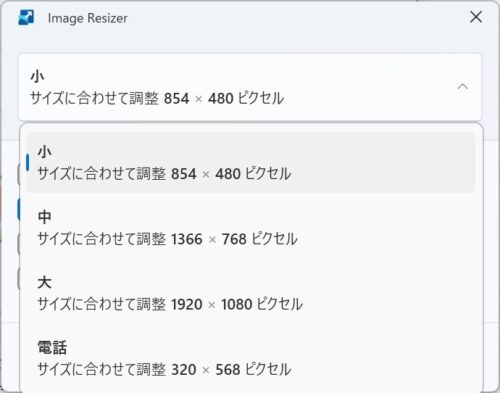
小(854×480px)、中(1366×768px)、大(1920×1080px)、電話(320×568px)の4種類です。
 はるこ
はるこ機能はとてもシンプルで、任意のサイズに変更はできません。
サイズを選択し、下のサイズ変更ボタンを押すとリサイズしてくれます。
 けーさん
けーさんImage Resizerは、インストール後はいちいちソフトを立ち上げなくても画像を右クリックするだけなので、とても簡単便利です。
縮小革命
こちらは定番の画像縮小ソフト「縮小革命」(無料)です。
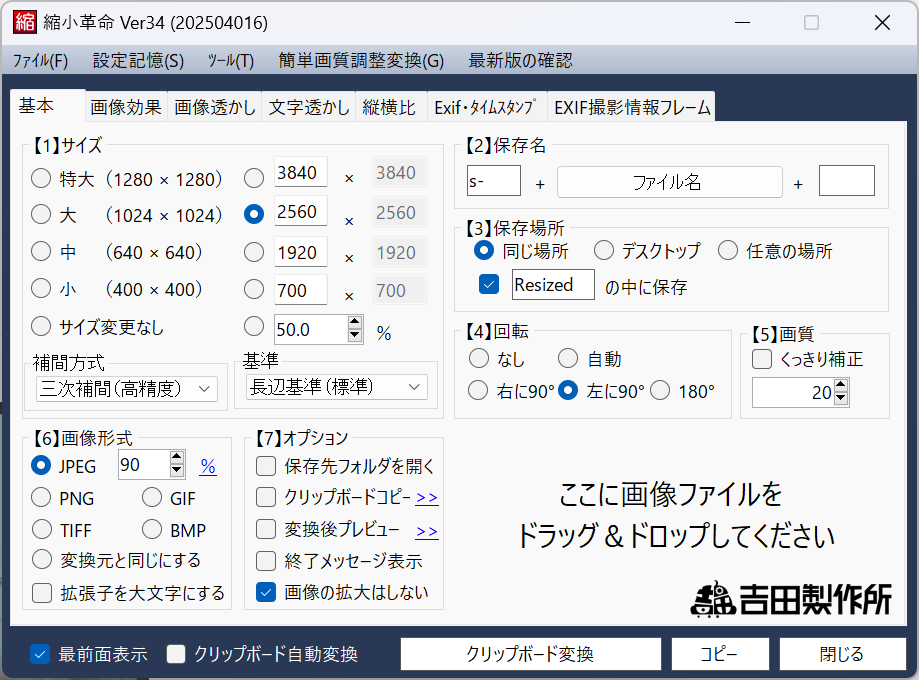
上記サイトよりダウンロード・インストールし、ソフトを起動すると、
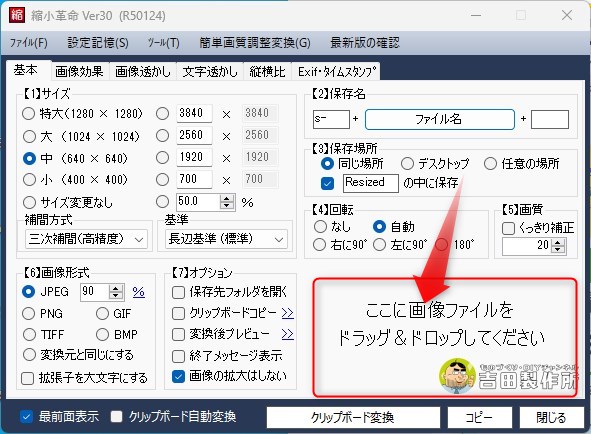
上図のような画面が現れますので、サイズや画像形式を選択後、赤い枠の部分に任意の画像をドラッグ&ドロップするだけです。
「縮小革命」は多機能で、変更できるサイズも自由度が高く、リサイズ後の画像もあらゆる編集ができるようになってます。
 はるこ
はるこブログに貼るだけならそこまで多機能でなくてもいいかな?と思うけど、実際に使ってみて各自判断してくださいね。
Windowsの機能だけでする方法
最後にソフトを使わずWindowsのOutLookを利用して画像をリサイズする方法です。
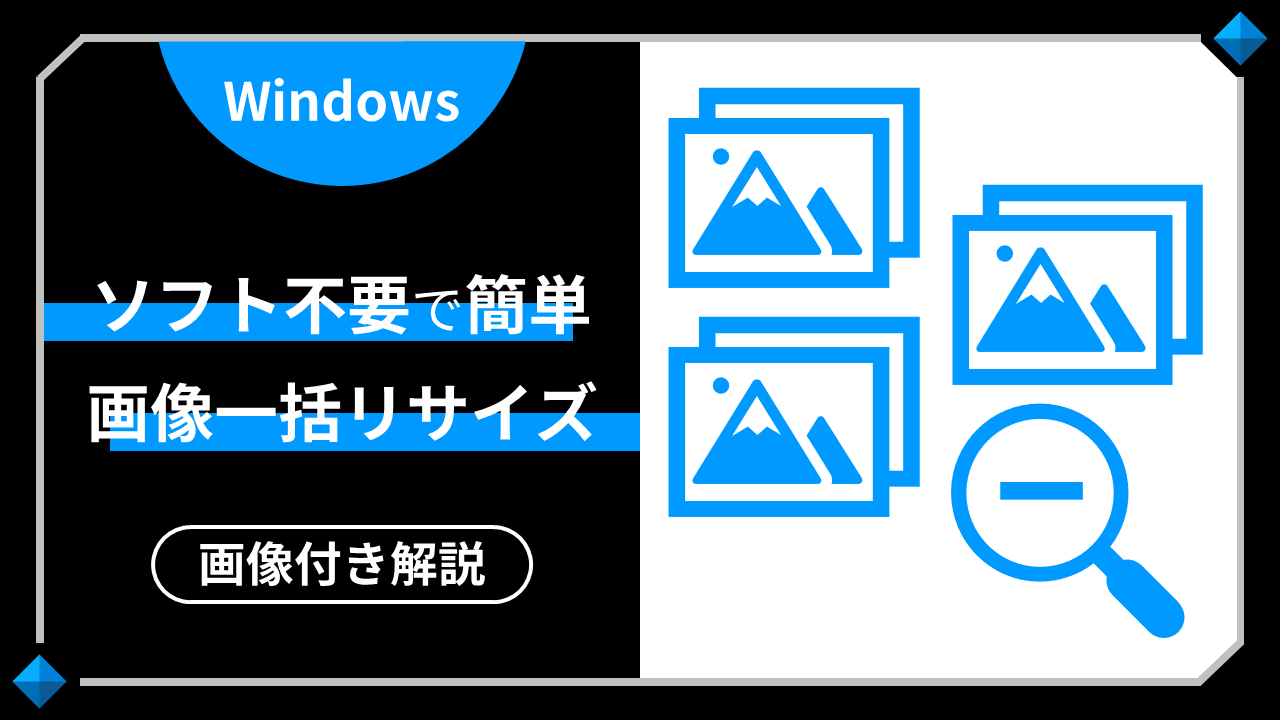
たしかにソフトを使わずに画像のリサイズはできますが、OutLookのアカウントをすでに持っていることが前提になりますし、メールの送受信の手間を考えると、それほど便利な気はしませんね。
 はるこ
はるここちらは、「Windowsだけでこんなこともできる。」くらいに考えてね。
まとめ
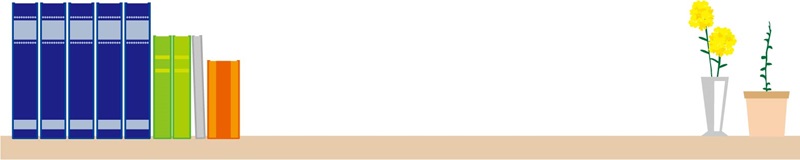
画像を簡単に無料でリサイズできる方法を紹介しました。
個人的には、PowerToysのImage Resizerが扱いも簡単でおすすめです。
オンラインサービスなら「サルワカ道具箱」ですね。
みなさんの利用環境によって使いやすいソフトを選んでください。
今回は以上です。
この記事がどなたかのお役に立てれば幸いです。
それでは

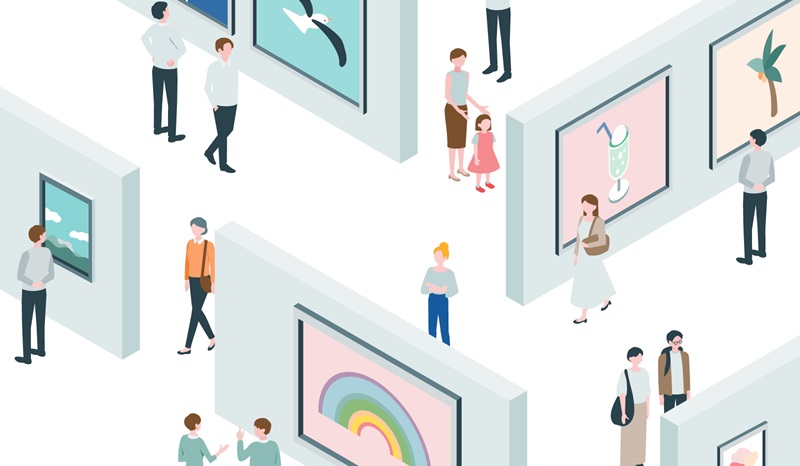

コメント